10 situs game teratas yang tidak diblokir di sekolah tahun 2024

10 situs web game teratas yang tidak diblokir di sekolah tahun 2024. Temukan dunia game yang tidak diblokir dan nikmati permainan tanpa batasan.
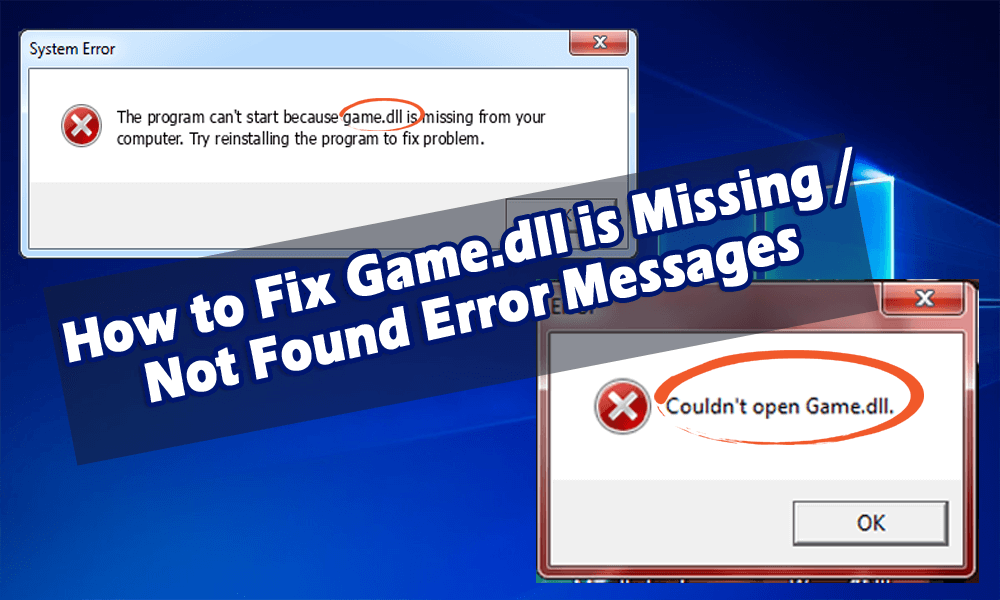
DLL (Dynamic Link Library) adalah file penting yang membantu berfungsinya sistem operasi Windows dengan benar. Biasanya, file DLL ini terkait dengan game PC yang membuat game DirectX berfungsi dengan baik.
Jika Anda menemukan “Program tidak dapat memulai karena game.dll hilang dari komputer Anda. Coba instal ulang masalah untuk memperbaiki masalah” pesan kesalahan. Maka disarankan Anda memperbaiki masalah ini dengan cepat.
Berikut di artikel ini, dapatkan informasi lengkap tentang apa itu game dll , penyebabnya dan tentu saja solusi untuk menghilangkan pesan kesalahan game.dll .
Apa itu Game.dll?
Game.dll adalah sejenis file DLL yang terkait dengan Warcraft III yang dikembangkan oleh Blizzard Entertainment untuk OS Windows.
Untuk Windows, versi Game.dll terbaru adalah 1.0.7.5535 . File DLL ini telah mencetak peringkat 1 bintang dan keamanan peringkat "Tidak Diketahui."
Jika Anda menemukan kesalahan game dll setiap kali Anda memulai permainan atau aplikasi, maka Anda mungkin menghadapi berbagai jenis kesalahan. Di bawah ini adalah daftar kesalahan DLL game tersebut.
Pesan Kesalahan Game.dll Umum
Kesalahan game.dll paling umum yang terjadi pada komputer berbasis Windows adalah:
Pesan kesalahan DLL ini dapat terjadi, selama penginstalan program , saat game.dll yang terkait dengan program perangkat lunak sedang berjalan, selama penginstalan OS Windows, atau bahkan selama shutdown atau startup Windows .
Mengidentifikasi kapan dan di mana kesalahan game.dll Anda terjadi adalah salah satu informasi berguna yang dapat membantu Anda dalam memecahkan masalah.
Apa Penyebab Terjadinya Game DLL Error?
Sebagian besar waktu kesalahan Game.dll terjadi karena file game.dll yang rusak atau hilang atau masalah dalam registri Windows.
Lihat beberapa penyebab umum yang dapat menyebabkan terjadinya kesalahan game.dll:
Bagaimana Memperbaiki Kesalahan Game.dll?
Untuk memperbaiki pesan kesalahan game.dll warcraft 3 yang muncul saat bermain, Anda perlu mencoba perbaikan yang disebutkan di bawah ini satu per satu.
Sekarang, ikuti solusi secara detail:
Solusi 1: Lakukan SFC/Pindai
Melakukan pemindaian SFC dapat mengatasi kesalahan game dll, karena memperbaiki file sistem yang rusak .
Sebelum menerapkan langkah-langkah terlebih dahulu login sebagai administrator dan kemudian ikuti langkah-langkah untuk melakukan pemindaian:
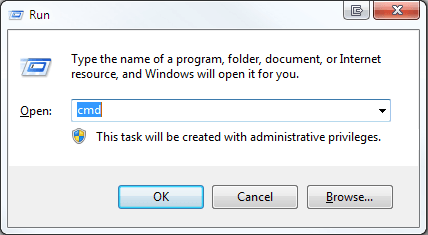
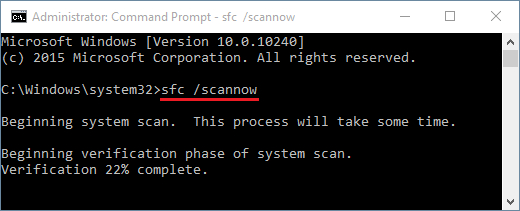
Sekarang, tunggu proses pemindaian selesai. Jika file sistem Anda memiliki masalah maka itu akan menampilkan pesan kepada Anda.
Restart komputer Anda dan lihat apakah kesalahan game dll sudah diperbaiki atau belum. Jika tidak maka coba solusi lain.
Solusi 2: Jalankan Pemindaian DISM
Terkadang masalah tidak diselesaikan dengan pemindaian sfc, dalam hal ini, coba pemindaian DISM .
Ikuti langkah-langkah untuk melakukan perintah DISM:
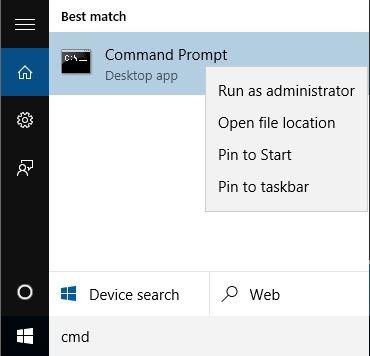
DISM.exe /Online /Cleanup-image /scanhealth
DISM.exe /Online /Cleanup-image /Restorehealth
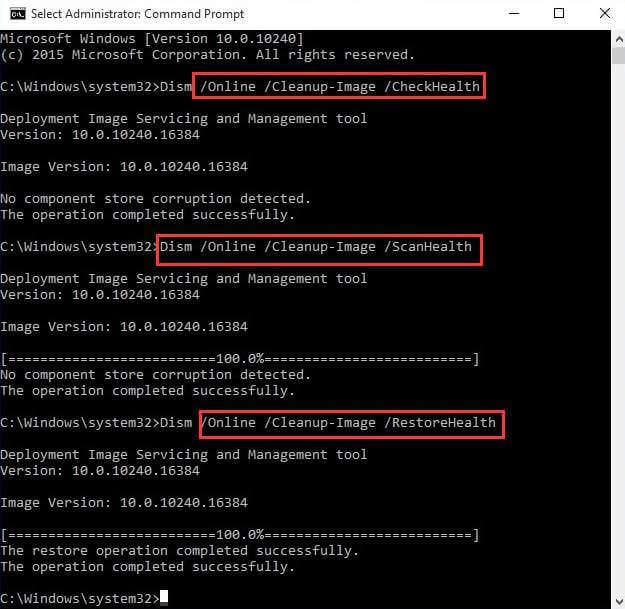
Setelah proses pemindaian selesai, Anda tidak akan melihat kesalahan game.dll.
Solusi 3: Instal File game.dll secara manual
Jika tidak ada solusi yang bekerja untuk Anda, maka Anda dapat mencoba menginstal game.dll secara manual. Ikuti langkah-langkah untuk mulai menginstal file game.dll:
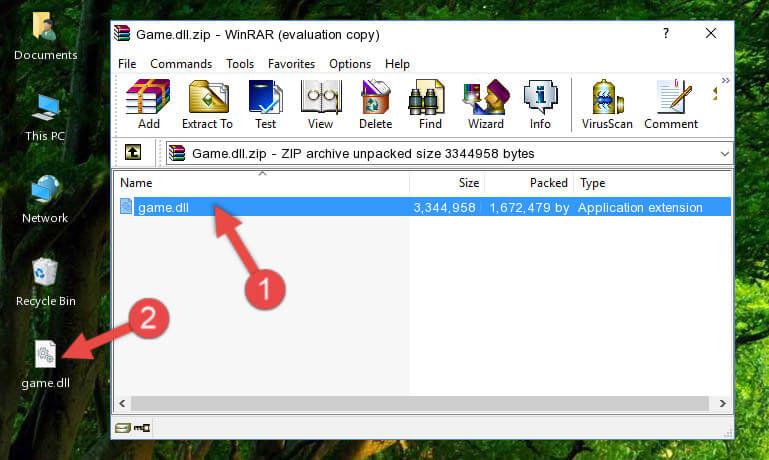
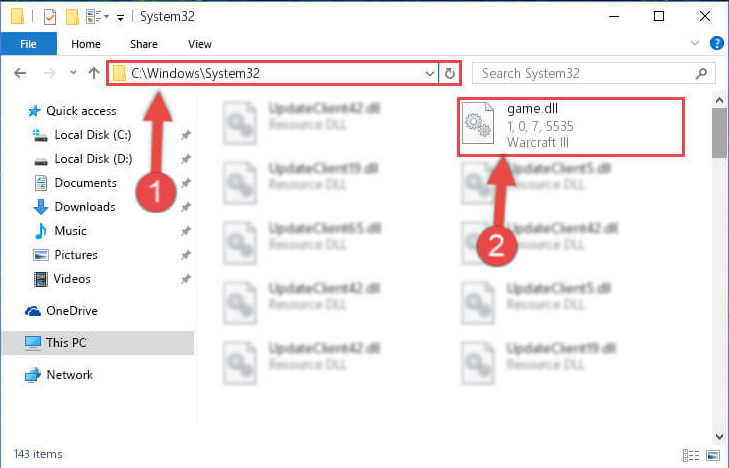
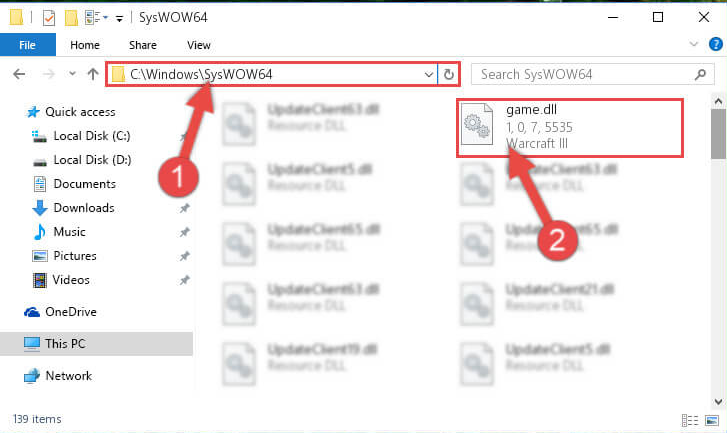
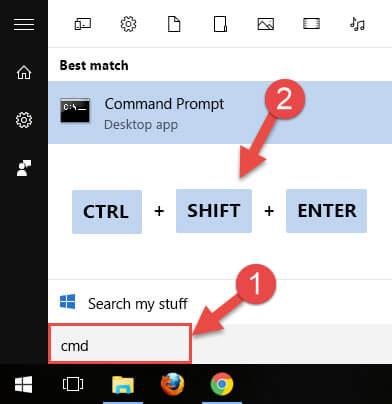
%windir%\System32\regsvr32.exe /u Game.dll
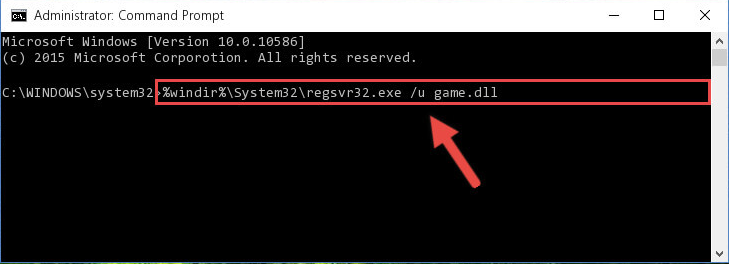
%windir%\SysWoW64\regsvr32.exe /u Game.dll
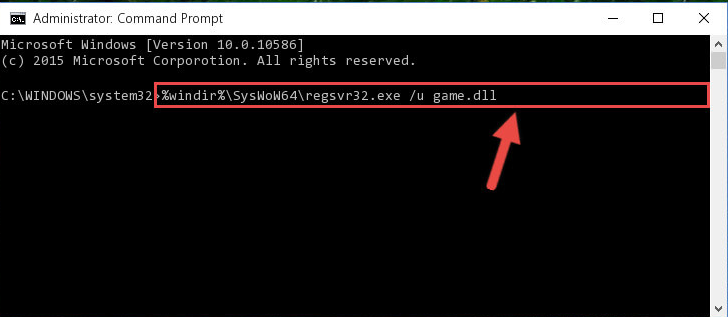
%windir%\System32\regsvr32.exe /i Game.dll
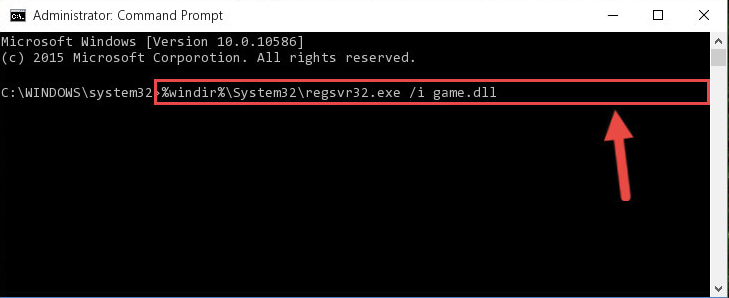
%windir%\SysWoW64\regsvr32.exe /i Game.dll
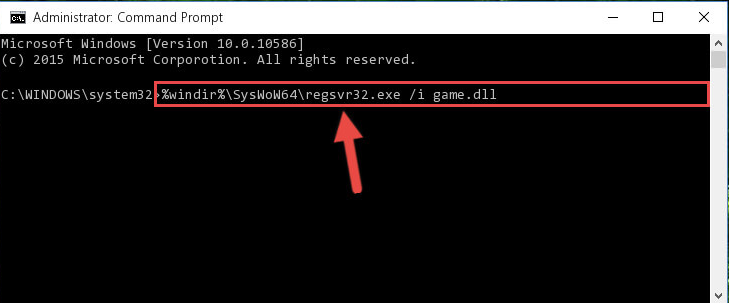
Setelah melakukan langkah-langkah sepenuhnya, game.dll berhasil diinstal dan Anda tidak akan menerima kesalahan game dll.
Tetapi jika Anda melakukannya maka pasti ada karena masalah ketidakcocokan.
Solusi 4: Instal DirectX
Untuk memperbaiki kesalahan game.dll solusi umum adalah menginstal DirectX yang dilaporkan oleh banyak pengguna. Anda dapat mengunjungi situs web resmi Microsoft untuk menginstal file Direct yang diperlukan.
Meskipun dalam beberapa kasus, pengaturan file DirectX sudah muncul di disk game, Anda juga dapat menginstalnya dari sana. Ini akan menyelesaikan kesalahan game dll.
Tetapi jika Anda ingin menginstal DirectX secara manual, ikuti langkah-langkah yang diberikan di bawah ini:
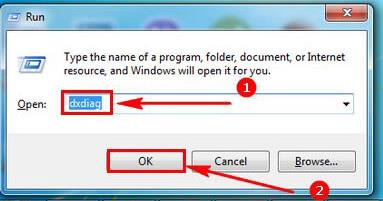
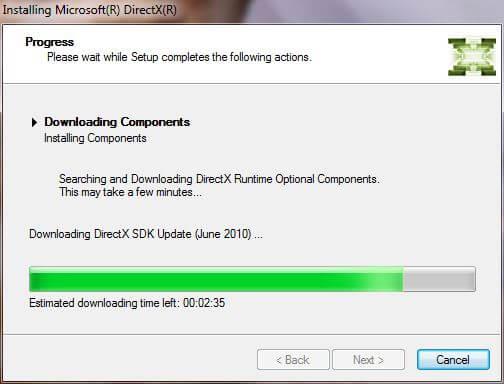
Sekarang, periksa apakah game.dll missing error sudah teratasi atau belum.
Solusi 5: Coba Instal Ulang Visual C++ Redistributable
Namun, jika menginstal DirectX tidak berhasil untuk Anda dalam memecahkan kesalahan game.dll maka Anda dapat mencoba Menginstal Ulang Visual C++ Redistributable.
Ikuti langkah-langkah untuk menginstal ulang visual C++ yang dapat didistribusikan ulang:

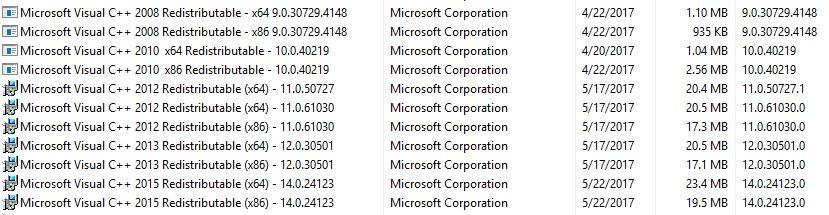
Periksa apakah kesalahan game.dll masih berlanjut atau tidak.
Solusi 6: Perbarui OS Windows
Memperbarui OS Windows Anda juga dapat membantu Anda mengatasi kesalahan DLL. Berikut adalah langkah-langkah untuk memperbarui Windows Anda secara manual.
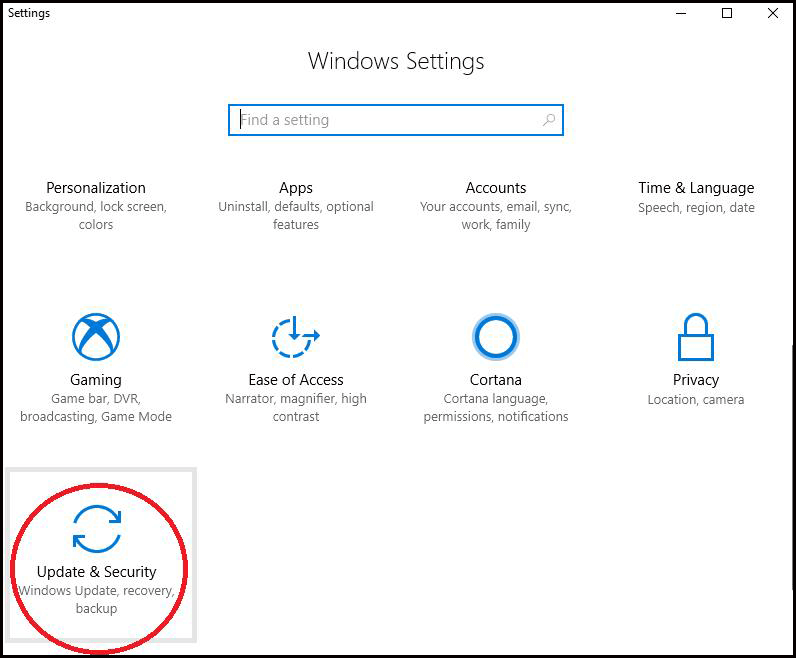
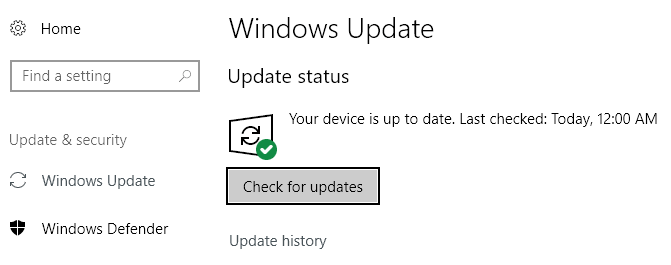
Jika ada pembaruan yang tersedia, itu akan mulai mengunduh secara otomatis. Setelah Windows Anda diperbarui, ada kemungkinan kesalahan game dll mungkin hilang.
Sehat. ada banyak perbaikan lain untuk mengatasi kesalahan DLL, untuk mengetahui lebih lanjut kunjungi tautan ini- Bagaimana Memperbaiki Kesalahan DLL?
Solusi Terbaik & Mudah untuk Memperbaiki Kesalahan game.dll
Saat melakukan semua manual jika Anda masih mengalami kesalahan game dll maka di sini ada solusi mudah yang akan membantu Anda menghilangkan kesalahan ini.
Coba Alat Perbaikan DLL . Ini adalah alat perbaikan canggih yang memperbaiki semua masalah dan kesalahan terkait DLL dengan mudah. Alat Perbaikan ini mudah digunakan dan bahkan orang non-teknis dapat menggunakannya tanpa kesulitan.
Alat ini tidak hanya memperbaiki kesalahan DLL tetapi juga kesalahan lain seperti kesalahan registri, kesalahan BSOD, mencegah masalah PC , dll. Dan meningkatkan kinerja PC/Laptop.
Dapatkan Alat Perbaikan DLL untuk Memperbaiki Kesalahan Game.DLL
Kesimpulan
Jadi, itu saja tentang kesalahan DLL game .
Saya telah mencoba yang terbaik untuk memberi Anda solusi yang akan membantu Anda memecahkan masalah kesalahan game.dll missing/not found .
Lakukan manual satu per satu dengan hati-hati untuk menyelesaikan kesalahan game.dll yang hilang dan jika Anda menemukan kesulitan maka pilihlah solusi yang mudah
Semoga artikel ini dapat bermanfaat bagi Anda.
Terlepas dari ini, jika Anda memiliki pertanyaan atau saran mengenai artikel ini, jangan ragu dan tulis kepada kami di bagian komentar di bawah.
10 situs web game teratas yang tidak diblokir di sekolah tahun 2024. Temukan dunia game yang tidak diblokir dan nikmati permainan tanpa batasan.
Mendapatkan masalah DNS di komputer Windows 10? Ikuti perbaikan yang diberikan dalam artikel ini untuk memperbaiki masalah DNS paling umum yang dihadapi pengguna di komputer Windows 10.
Pelajari cara memperbaiki Steam tidak dapat menyinkronkan file Anda. Hapus folder data pengguna, hapus ClientRegistry.blob, verifikasi integritas file game, dan banyak lagi.
Dapatkan detail lengkap tentang Kesalahan Printhead yang Hilang Atau Gagal. Coba perbaikan terbaik untuk mengatasi HP Officejet hilang atau gagal Printhead error.
Baca artikel untuk memperbaiki URL yang diminta ditolak. Silakan berkonsultasi dengan administrator, kesalahan browser dan buka halaman web yang diperlukan dengan mudah
Jika Anda menghadapi masalah PS5 tidak akan terhubung ke Wi-Fi, artikel ini memberikan solusi yang efektif untuk masalah tersebut.
Pelajari cara memperbaiki kesalahan aktivasi Windows 10 saat mengaktifkan Windows 10, juga cara membeli kunci produk & memperbaiki kesalahan aktivasi terkait kunci produk sepenuhnya…
Baca artikel untuk memperbaiki PS5 tidak dapat memuat kesalahan konten. Temukan solusi yang efektif untuk mengatasi masalah ini dengan langkah-langkah yang jelas.
Tidak dapat melakukan Streaming Game Resident Evil 7 kemudian ikuti panduan langkah demi langkah untuk menyelesaikan kesalahan game dan mainkan game tanpa gangguan.
Pelajari cara mudah menghapus folder $WINDOWS.~BT dan $WINDOWS.~WS di Windows 10 dengan trik efektif ini. Cobalah sekarang dan optimalkan kinerja PC Anda.
![[8 Solusi] Bagaimana Cara Memperbaiki Masalah DNS Pada Windows 10? [8 Solusi] Bagaimana Cara Memperbaiki Masalah DNS Pada Windows 10?](https://luckytemplates.com/resources1/images2/image-7837-0408150552885.png)

![Memperbaiki Error Missing or Failed Printhead pada Printer HP [8 Trik] Memperbaiki Error Missing or Failed Printhead pada Printer HP [8 Trik]](https://luckytemplates.com/resources1/images2/image-2788-0408151124531.png)


![24 Kode Kesalahan Aktivasi Windows 10 Paling Umum dan Perbaikannya [DIPERBARUI] 24 Kode Kesalahan Aktivasi Windows 10 Paling Umum dan Perbaikannya [DIPERBARUI]](https://luckytemplates.com/resources1/images2/image-1256-0408150743246.jpg)

![[Memperbaiki] Game Resident Evil 7 Biohazard Crash, Error & Lainnya! [Memperbaiki] Game Resident Evil 7 Biohazard Crash, Error & Lainnya!](https://luckytemplates.com/resources1/images2/image-994-0408150718487.png)
